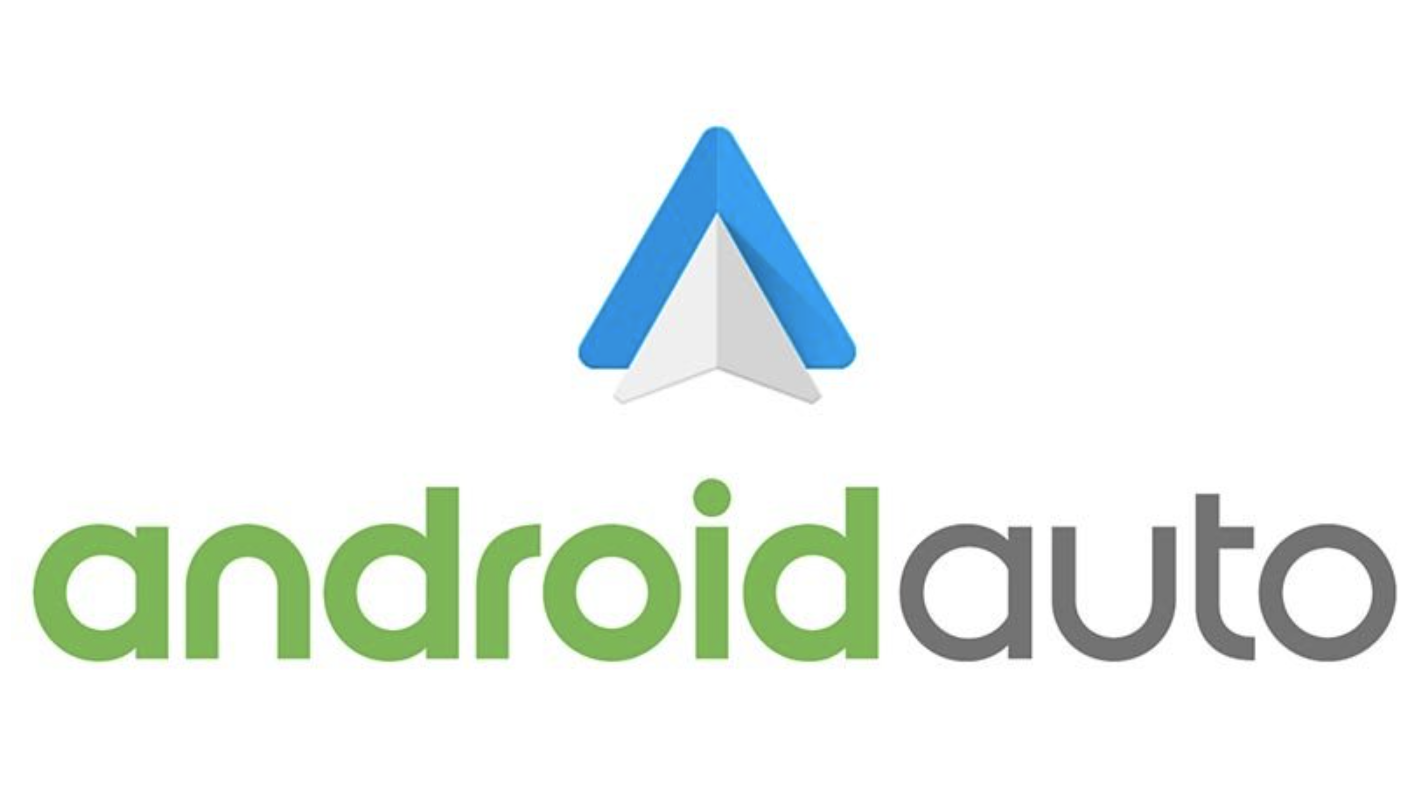
안드로이드 오토는 차량 안에서 안전하게 스마트폰을 사용할 수 있는 매우 유용한 기능입니다. 전체화면 모드를 설정하면 더 큰 화면으로 더 쉽게 사용할 수 있으므로, 필요하다면 설정해보세요. 그러나 차량 운전 중에는 안드로이드 오토를 사용하지 않는 것이 중요합니다.
Android Auto를 차량의 디스플레이에서 전체 화면으로 설정하면 내비게이션, 음악, 메시지 등 다양한 기능을 보다 넓은 화면에서 편리하게 사용할 수 있습니다. 특히 현대, 기아, 제네시스 차량의 경우 설정을 통해 전체 화면 모드를 활성화할 수 있습니다. 아래는 Android Auto를 전체 화면으로 설정하는 방법에 대한 안내입니다.
📱 Android Auto 전체 화면 설정 방법
1. 차량의 인포테인먼트 시스템 설정 변경
차량의 디스플레이에서 다음 단계를 따라 설정을 변경합니다:
- 설정(Settings) 메뉴로 이동합니다.
- 전화(Phone) 또는 기기 연결(Device Connections) 항목을 선택합니다.
- 폰 프로젝션(Phone Projection) 또는 Android Auto 설정을 선택합니다.
- 분할 화면 사용(Use Split Screen) 옵션을 찾아 체크 해제합니다.
※ 일부 차량에서는 Android Auto가 연결되어 있을 때 해당 설정이 보이지 않을 수 있으므로, 설정 변경 전에는 Android Auto 연결을 해제해야 합니다.
2. Android Auto 앱에서 개발자 설정 활성화
스마트폰에서 Android Auto 앱의 개발자 설정을 통해 해상도를 조정할 수 있습니다.
- 스마트폰에서 Android Auto 앱을 엽니다.
- 화면을 아래로 스크롤하여 버전 정보를 연속으로 10회 탭하여 개발자 모드를 활성화합니다.
- 우측 상단의 메뉴(⋮) 버튼을 눌러 **개발자 설정(Developer Settings)**에 진입합니다.
- 비디오 해상도(Video Resolution) 항목에서 자동 협상(Allow car and phone to negotiate) 또는 1280x720 등의 해상도를 선택합니다.
※ 일부 차량에서는 해상도 설정이 전체 화면 모드에 영향을 줄 수 있으므로, 다양한 해상도를 시도해보는 것이 좋습니다.
🚗 차량 및 소프트웨어 버전 확인
Android Auto의 전체 화면 모드는 차량의 인포테인먼트 시스템 버전에 따라 지원 여부가 달라질 수 있습니다. 일반적으로 2022년 4월 이후 출시된 차량 또는 해당 시점 이후 소프트웨어 업데이트를 받은 차량에서 전체 화면 모드를 지원합니다.
차량의 소프트웨어 버전을 확인하려면:
- 차량의 설정(Settings) 메뉴로 이동합니다.
- 일반(General) 또는 시스템 정보(System Information) 항목을 선택합니다.
- 버전 정보(Version Info) 또는 업데이트(Update) 항목에서 현재 소프트웨어 버전을 확인합니다.
※ 최신 소프트웨어 버전이 아닌 경우, 제조사 공식 웹사이트를 통해 업데이트를 진행하는 것이 좋습니다.
🧩 참고 사항
- 일부 차량에서는 전체 화면 모드가 기본적으로 활성화되어 있지 않을 수 있으므로, 설정 변경이 필요합니다.
- Android Auto의 최신 버전에서는 "Coolwalk"라는 새로운 인터페이스를 통해 전체 화면 모드를 지원합니다.
- 차량 제조사 및 모델에 따라 설정 메뉴의 명칭이나 위치가 다를 수 있으므로, 차량의 사용자 매뉴얼을 참고하시기 바랍니다.
Android Auto를 전체 화면으로 설정하면 운전 중에도 보다 넓은 화면에서 다양한 기능을 편리하게 사용할 수 있습니다. 위의 안내를 참고하여 설정을 변경해보시기 바랍니다.
'정보 > Android Auto' 카테고리의 다른 글
| [Android Auto] 안드로이드 오토 분할화면 끄기: 가능할까? (1) | 2025.05.12 |
|---|---|
| [Android Auto] 안드로이드 오토 하단바 없애기: 가능한가? 완전 분석 (0) | 2025.05.12 |


댓글